uaCSTA – 30 Tage vollumfänglich kostenlos!
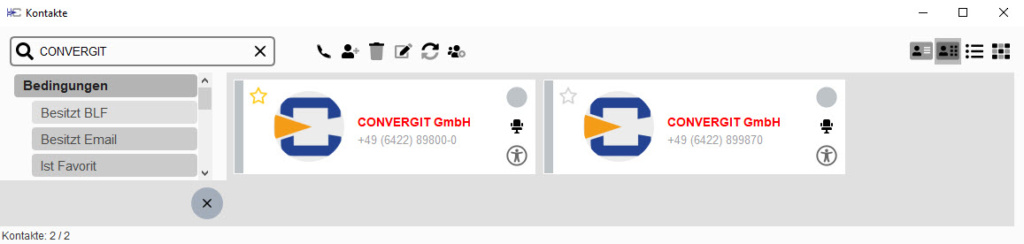
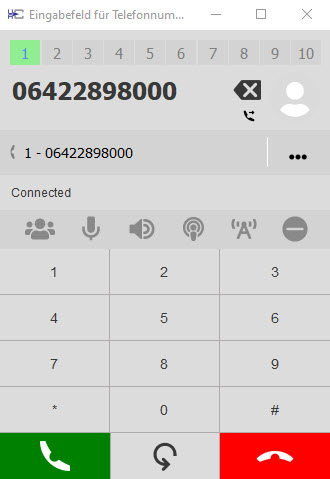

TAPI y más para el teléfono de escritorio IP-
uaCSTA trae su teléfono de escritorio (aktuell al fabricante Yealink, Snom, Asom, Auerswald, Fanvil, Htec, Grandstream, Intelpras, Gigaset y pronto Panasonic) en la pantalla de la computadora y lo extiende con las interfaces más importantes del mundo de la computadora. User UNAcaballero C.computadora Sapoyado Ttelecomunicaciones UNALas aplicaciones (uaCSTA) forman la base de CTI, la integración de telefonía informática y, por lo tanto, conectan los teléfonos IP- a través de la red a Computer.. Esto facilita la conexión de cualquier software TAPI-S (z.B. https://tapicall.de) posible .
uaCSTA en la PC local
En su computadora local, uaCSTA ofrece interfaces para Microsoft Outlook, servidor LDAP y cualquier aplicación TAPI. Con uaCSTA, el teléfono de escritorio se maneja casi en su totalidad a través de la PC-pantalla. Para las llamadas entrantes, los detalles de contacto asociados se muestran en su CRM- software. CSTA-URLs muestra los detalles de contacto en tu web-administración de clientes.
Terminal server y oficina en casa
En la vida cotidiana de la oficina, el protocolo TAPI es sin duda la interfaz más importante de todos . uaCSTA está configurado para que pueda acceder fácilmente al software de su oficina a través de un servidor de terminal. El teléfono de la oficina en casa se convierte en un teléfono de oficina REAL que se comunica con el software de la oficina de forma remota la gestión del cliente del entorno del servidor de terminales inicia una llamada telefónica en el dispositivo de escritorio de la casa, muestra a la persona que llama o le asigna un proceso. Instrucciones Server-
Pasos de configuración
¿Qué se debe hacer para usar uaCSTA?
1 Instalar uaCSTA
uaCSTA ist für Windows 64-Bit erhältlich. Im ersten Schritt installiere die solicitud en su computadora o servidor terminal, puede probarlo durante 30 días con todas sus funciones.
Prepara 2 teléfonos de escritorio
El protocolo CSTA debe activarse en la configuración de su teléfono de escritorio y una cuenta SIP- correspondiente a la configuración uaCSTA- debe almacenarse en la PC con Windows. . Instrucciones para Yealink, Snom, CISCO, Auerswaldy Mitel se puede encontrar arriba en el menú . Si lo prueba y tiene sugerencias para mejorar o tiene sugerencias para los otros dispositivos posibles, envíelos a support@convergit.de ¡Gracias!
3 Establecer conexión y hacer llamadas
uaCSTA se conecta al dispositivo de escritorio o la base Gigaset y muestra una antena de conexión VERDE . Ahora puede comenzar. A- y las llamadas salientes se reconocen en la PC y las llamadas se pueden configurar con un clic del mouse.
uaCSTA permite la comunicación activa entre el teléfono de escritorio y su CRM- o ERP-Software. NO es necesaria una conexión entre el sistema telefónico y uaCSTA. Toda la información de conexión relevante se transmite a través de su teléfono.
Aplicaciones de telecomunicaciones compatibles con computadoras, abreviado como CSTA, describe un estándar con el que las computadoras y "generalmente" los sistemas telefónicos se pueden acoplar entre sí. El estándar admite la estructura y el transporte de mensajes con los que características de servicios individuales, como conferencias, desvío de llamadas o cambio entre la computadora y el teléfono. el sistema puede ser controlado. uaCSTA se puede usar con todos los sistemas telefónicos SIP que usan teléfonos de escritorio SIP con soporte CSTA! Recomendamos como SoftPhone https://IP-SoftPhone.de ( ofrece directamente una interfaz TAPI- con ).
Firmware Yealink: de la versión x.81.0.15
firmware snom: de la versión 8.7.5.13
Mitel: firmware a la versión 4.1.0 Service Pack 2
Firmware Auerswald: de la versión 2.8 A
Los dispositivos que admiten uaCSTA (es son cada vez más ):
Yealink:
Yealink T19-E2, Yealink T21-E2, Yealink T23, Yealink T27, Yealink T29, Yealink T40, Yealink T41, Yealink T42, Yealink T46, Yealink T48 y muchos más TP1T
Snom:
D120, 300, 320, 360, 370, D305, D315, D345, D375, D385, 720, 760, 820, 821, 870, D710, D712, D715, D717, D725, D735, D745, D765, D785, D862, D865
Mitel:
Mitel 6863i, Mitel 6865i, Mitel 6867i, Mitel 6869i
Auerswald (funktioniert mit aktueller Firmware):
Auerswald COMfortel 1400 IPAuerswald COMfortel 2600 IPAuerswald COMfortel 3600 IP etc.
Fanvil ( no funciona actualmente, seguirá una actualización):
Fanvil X, Fanvil C400Fanvil C600, Fanvil H, etc..
Htec:
Htec UC9
GrandStream ( no funciona actualmente, seguirá una actualización):
GrandStream GXP2130GrandStream GXP2135GrandStream GXP2140GrandStream GXP2160GrandStream GXP2170, GrandStream GXP17, GrandStream GXP16
Gigaset (funktioniert super, jedoch nur für abgehende Gespräche):
Gigaset N670 IP PRO Estación base DECT-, Gigaset N870 IP PRO Sistema de celdas múltiples DECT-M
Panasonic
Panasonic KX-HDV130Panasonic KX-TGP600